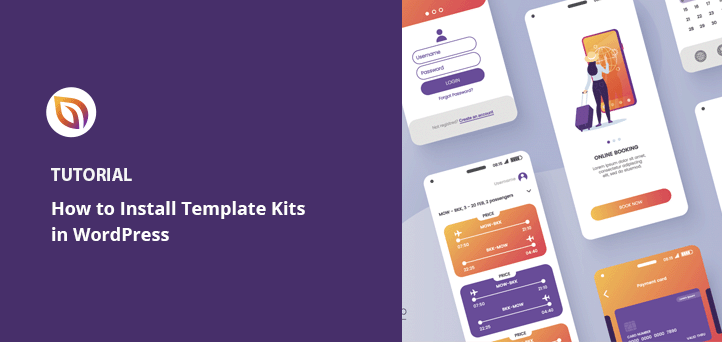Cum se instalează kituri de șabloane în WordPress pas cu pas
Publicat: 2022-07-28Vrei să înveți cum să instalezi kituri de șabloane în WordPress?
Construirea unui site web WordPress personalizat implică de obicei angajarea unui dezvoltator sau a unui cod de învățare. Cu toate acestea, kiturile de șabloane vă permit să creați site-uri WordPress complet personalizabile fără cod.
În acest articol, vă vom arăta cum să instalați kituri de șabloane în WordPress pentru un site web profesional în câteva minute.
Ce este un kit de șabloane WordPress?
Kiturile de șabloane WordPress sunt o colecție de șabloane de pagină și elemente pre-proiectate care vă permit să construiți un site web fără cod. Au un design modern pe care îl puteți personaliza pentru a se potrivi vizual branding-ul afacerii dvs. prin glisare și plasare.
Seturile de șabloane includ tot ce aveți nevoie pentru a construi un site WordPress complet receptiv. De exemplu, acestea vor consta din:
- Pagina de blog
- Pagina principala
- Antet
- Subsol
- Despre pagina
- Pagina de contact
În funcție de caracteristicile kit-ului, acesta poate include și alte pagini pentru servicii, portofoliu, echipă, mărturii și multe altele.
Aceste truse pot avea, de asemenea, multe nume. Unele companii le pot numi kituri de site-uri web sau șabloane de site-uri web, în timp ce altele le vor numi șabloane de pornire WordPress. Cu toate acestea, de obicei fac același lucru: construiește rapid un site WordPress fără cod.
Întrebarea rămâne; cum alegi un kit pentru site-uri web și unde le poți găsi?
Alegerea celor mai bune kituri de șabloane WordPress
Seturile de șabloane sunt o caracteristică esențială pentru multe pluginuri pentru crearea de pagini WordPress. Pe lângă faptul că vă permit să creați pagini WordPress individuale de la zero, acestea au adesea funcționalitatea pentru design web fără cod.
Iată câțiva dintre cei mai buni creatori de pagini WordPress care oferă kituri de șabloane pentru mai multe industrii de afaceri.
SeedProd WordPress Website Builder
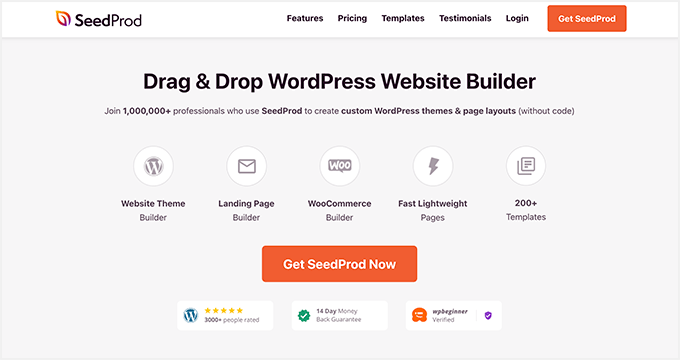
SeedProd este cel mai bun constructor de site-uri WordPress cu peste 1 milion de utilizatori. Face construirea oricărui site WordPress fără efort, cu interfața prietenoasă pentru începători și editorul drag-and-drop.
Puteți folosi SeedProd pentru a:
- Creați site-uri WordPress complete fără cod
- Creați o temă WordPress personalizată de la zero
- Creați pagini de destinație cu conversii ridicate
- Creați site-uri web WooCommerce
- Pune WordPress în modul de întreținere
- Creați o pagină în curând
- Personalizați-vă pagina de autentificare WordPress
- Și altele
Acest plugin puternic are peste 180 de șabloane de pagini de destinație receptive și o bibliotecă în creștere de kituri profesionale pentru site-uri web pe care le puteți instala cu un singur clic. Puteți personaliza cu ușurință fiecare kit de site web adăugând formulare de înscriere, formulare de contact, tabele de prețuri, galerii și multe altele.
SeedProd se integrează cu plugin-uri populare WordPress precum MonsterInsights, WPForms și All in One SEO pentru a vă îmbunătăți eforturile de marketing digital. De asemenea, vă ajută să colectați adrese de e-mail prin integrarea cu cele mai bune servicii de marketing prin e-mail.
Începeți cu SeedProd astăzi.
Elementor Page Builder
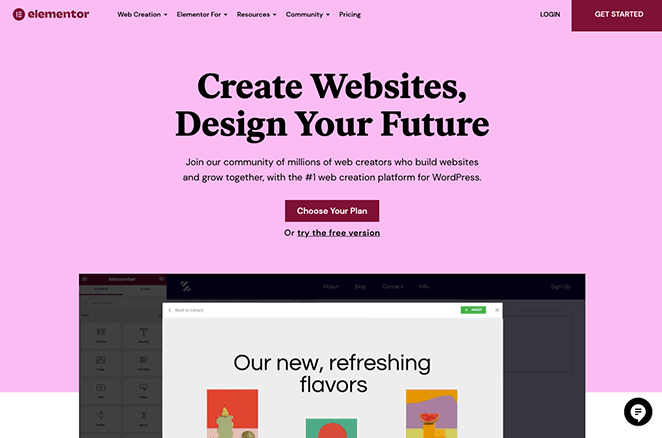
Elementor este un alt generator de pagini WordPress cu funcționalitate drag-and-drop. Funcționează similar cu SeedProd, permițându-vă să utilizați editorul său vizual live pentru a crea site-uri web și pagini de destinație fără a angaja un dezvoltator.
Biblioteca de șabloane Elementor include diverse șabloane de pagini de destinație prefabricate și machete pentru mai multe industrii. De asemenea, puteți instala pluginul pentru kit de șabloane Elementor, care vă permite să instalați machete de site-uri web prefabricate în WordPress.
În timp ce mulți constructori de site-uri web sunt disponibili, credem că SeedProd și Elementor oferă cele mai bune de pe piață.
Acestea fiind spuse, să ne uităm acum la cum să instalați kiturile de șabloane în WordPress.
Cum se instalează kituri de site-uri web în WordPress cu SeedProd
Pentru acest tutorial, vă vom arăta cum să instalați kituri de site-uri web în WordPress folosind SeedProd. Am ales SeedProd pentru că are cea mai rapidă instalare a kit-ului de șabloane și cea mai ușoară interfață.
În plus, SeedProd este ușor și fără balonare, ceea ce înseamnă că nu va încetini site-ul dvs. WordPress. Urmați pașii de mai jos pentru a instala un kit de site SeedProd.
- Pasul 1. Instalați și activați SeedProd
- Pasul 2. Alegeți un kit pentru site-uri web
- Pasul 3. Activați setul dvs. de site-uri SeedProd
- Personalizarea setului pentru site-ul dvs. web
Deoarece kiturile SeedProd se numesc kituri pentru site-uri web, vom folosi terminologia de acum înainte.
Pasul 1. Instalați și activați SeedProd
Primul pas este să descărcați o copie a pluginului SeedProd WordPress. Pentru a utiliza kiturile SeedProd, veți avea nevoie de cel puțin un plan SeedProd Pro.
Obțineți SeedProd Pro aici.
Apoi, conectați-vă la tabloul de bord al contului dvs. SeedProd și faceți clic pe fila Descărcări . Pe această pagină, puteți descărca fișierul plugin .zip și puteți copia cheia de licență Pro.
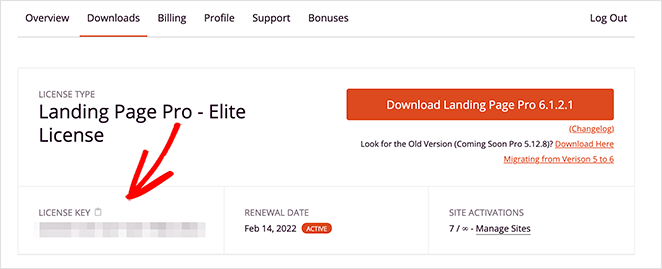
După ce descărcați SeedProd, navigați la Plugins » Add New din zona dvs. de administrare WordPress și faceți clic pe Add New . De acolo, faceți clic pe butonul Alegeți fișierul, selectați fișierul plugin SeedProd și faceți clic pe Instalați acum .
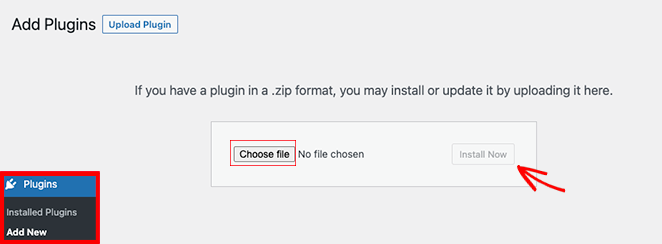
Pe următorul ecran, faceți clic pe linkul Activare pentru a activa pluginul SeedProd pe site-ul dvs. WordPress.
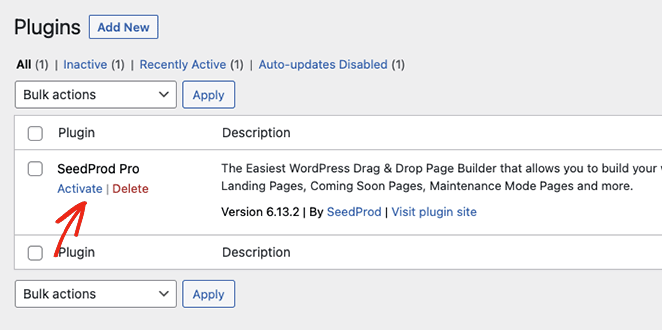
Acum că SeedProd este activ, puteți accesa pagina SeedProd » Setări și introduceți cheia de licență pe care ați copiat-o mai devreme. După ce îl lipiți în câmpul Cheie de licență, faceți clic pe butonul Activare cheie .
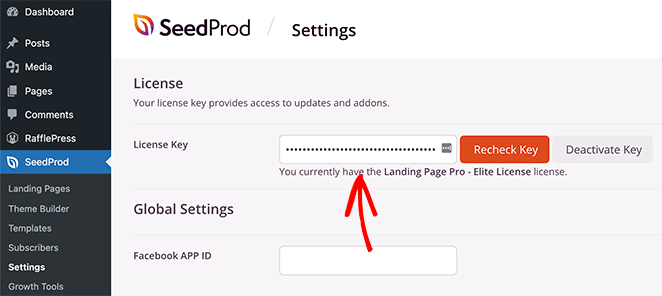
Cu cheia de licență activă, este timpul să instalați un kit pentru site-ul web.
Pasul 2. Alegeți un kit pentru site-uri web
Seturile de site ale SeedProd funcționează perfect cu funcția de creare a temei. Pentru a alege unul pentru site-ul dvs., accesați SeedProd » Theme Builder și faceți clic pe butonul Teme .
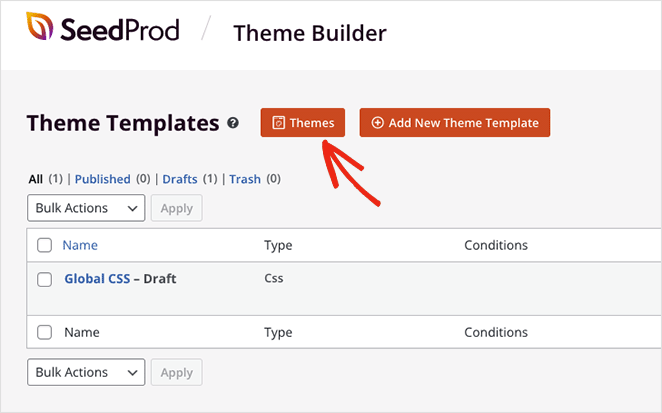
Pe următorul ecran, veți vedea biblioteca de kit de site-uri web a SeedProd.
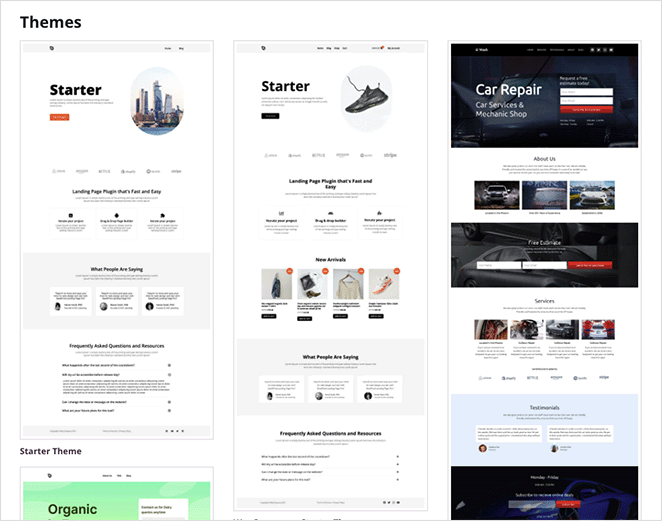
Include o varietate de modele curate pentru mai multe industrii de afaceri, inclusiv:
- Mașini și întreținere
- Aplicatii mobile
- magazine de comerț electronic
- Servicii profesionale
- Restaurante și cafenele
- Blogging și modă
- Ipoteca și imobiliare
- Evenimente și jocuri
- Și altele.
Vă vom arăta cum să le personalizați mai târziu, dar pentru moment, plasați cursorul peste kitul care vă place și faceți clic pe pictograma bifă portocalie.
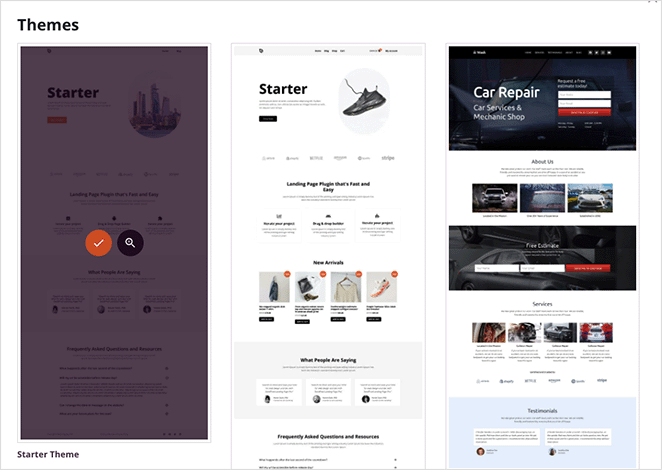
SeedProd va adăuga acum setul complet în tabloul de bord al generatorului de teme ca o listă de părți de șablon personalizabile. În funcție de kit-ul de site web pe care îl alegeți, acesta va include:
- Șabloane antet și subsol
- Pagina de pornire și șabloane de blog
- O singură pagină și șabloane de postare
- Șablon CSS global
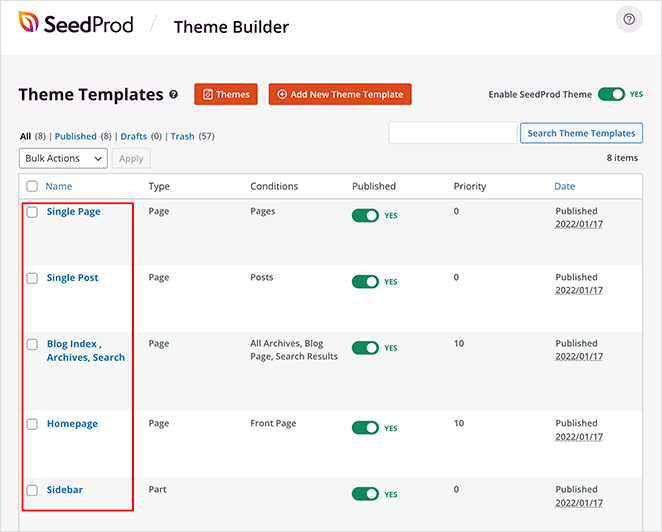
Dacă alegeți un kit pentru site-uri web cu pagini suplimentare, le puteți găsi accesând Pagini » Toate paginile de la administratorul dvs. WordPress. Vom trece la editarea acestora mai detaliat mai târziu.
Notă: Dacă instalați un kit de site-uri de comerț electronic, veți avea nevoie de o licență SeedProd Elite și aveți pluginul WooCommerce activ.
Importarea unui fișier .zip Kit de site-uri în SeedProd
Deoarece SeedProd vă permite să creați teme WordPress personalizate, vă puteți crea cu ușurință propriile kituri de site-uri web pentru viitoarele proiecte de design web. Aceasta este o modalitate excelentă de a vă simplifica fluxul de lucru fără a începe de la zero pentru fiecare proiect.

Pur și simplu creați setul personalizat de site-uri web cu generatorul de teme, apoi exportați fișierul .zip ca temă WordPress personalizată. Iată un ghid pas cu pas despre exportul unei teme WordPress SeedProd.
Acum puteți importa kitul pe orice alt site cu o instalare SeedProd activă. Mergeți pur și simplu la SeedProd » Import/Export , faceți clic pe Alegeți fișierul sub titlul Import Theme Files și faceți clic pe butonul Import Theme Files .
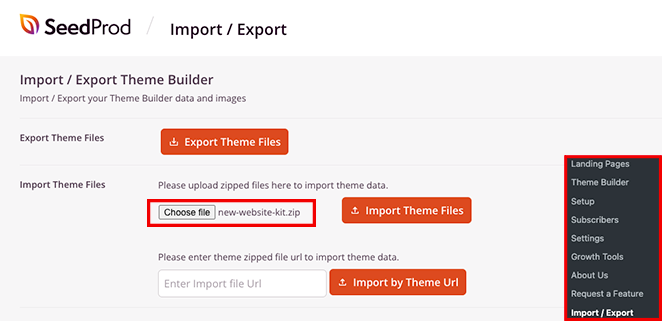
După câteva secunde, veți vedea o notificare verde care spune că importul a avut succes.
Pasul 3. Activați setul dvs. de site-uri SeedProd
Șabloanele SeedProd sunt dezactivate în mod implicit pentru a vă asigura că nu vă suprascrie tema curentă înainte de a fi gata. Asigurați-vă că înlocuiți conținutul demonstrativ cu al dvs. înainte de a parcurge acest pas (vă vom arăta cum mai târziu în această postare).
Pentru a vă activa setul pentru site-ul web și pentru a suprascrie tema WordPress actuală, accesați pagina SeedProd » Theme Builder , găsiți comutatorul Activare tema SeedProd și întoarceți-l în poziția „Activat”.
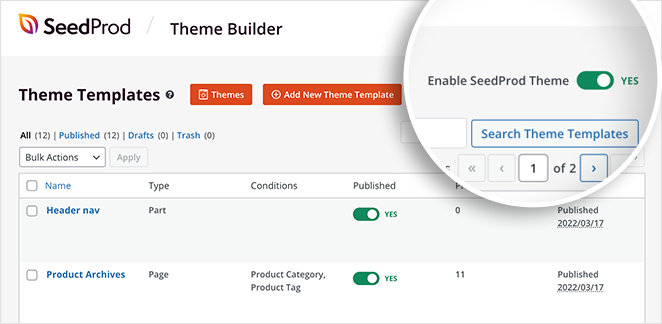
Acum puteți previzualiza noul dvs. kit de site web strălucitor în WordPress!
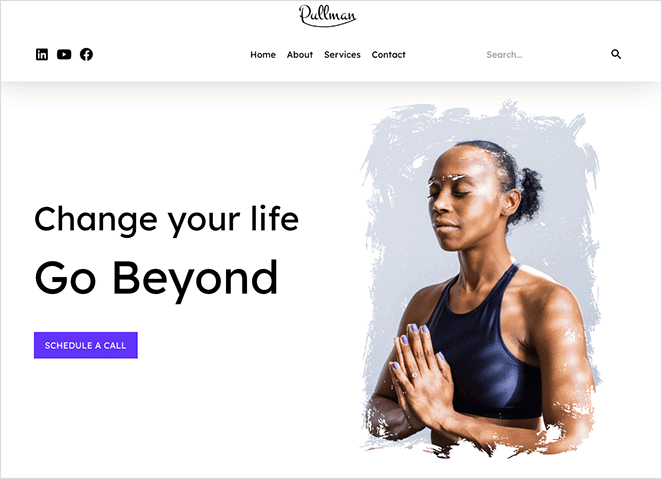
Instalarea kit-urilor de site-uri web în WordPress cu SeedProd durează doar câteva clicuri. Acum vom vedea cum să editați și să vă personalizați designul mai detaliat.
Personalizarea setului pentru site-ul dvs. web
După ce instalați un kit pe site-ul dvs. WordPress, probabil că veți dori să schimbați câteva lucruri. Mai jos vă vom arăta cum să personalizați diferite părți ale kit-ului dvs. cu editorul vizual drag-and-drop al SeedProd.
Adăugarea siglei site-ului dvs
Unul dintre primele lucruri pe care veți dori să le schimbați este sigla șablonului implicit. Pentru a face asta, accesați SeedProd » Theme Builder , găsiți partea șablon Header și faceți clic pe linkul Edit Design .
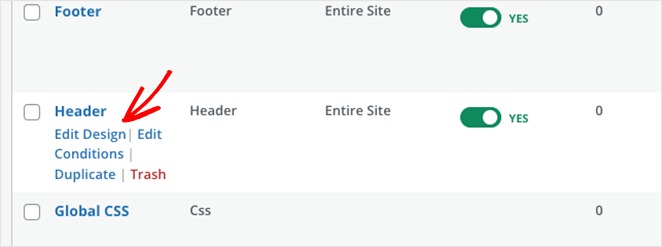
Antetul se va deschide în editorul vizual, unde puteți face clic, glisați și plasați pentru a personaliza conținutul.
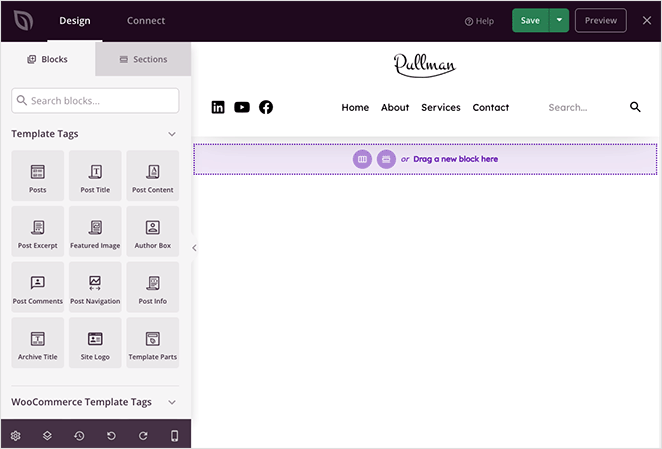
Faceți clic pe sigla implicită din previzualizarea live pentru a deschide setările în panoul din stânga. Apoi faceți clic pe pictograma coș de gunoi pentru a elimina imaginea siglei.
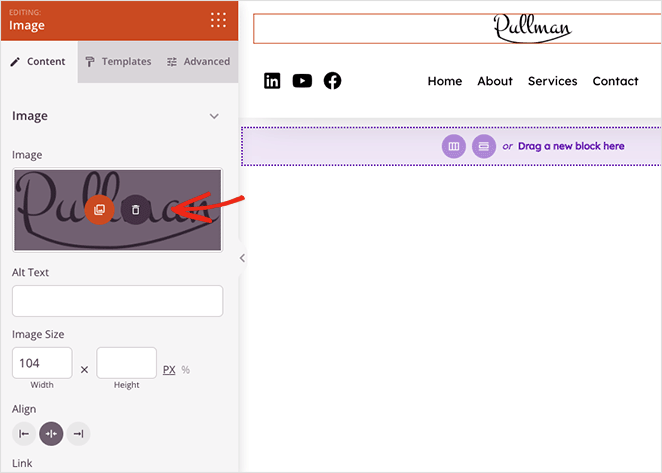
Acum puteți încărca un logo personalizat din biblioteca dvs. media WordPress, puteți adăuga un link personalizat la imagine și puteți ajusta dimensiunea și alinierea acesteia.
Iată câteva alte lucruri pe care le puteți personaliza în șablonul de antet:
- Meniu de navigatie
- Caseta de căutare
- Link-uri de social media
Când sunteți mulțumit de personalizările dvs., faceți clic pe butonul Salvați din colțul din dreapta sus. Acum puteți verifica noul antet din partea din față a site-ului dvs.
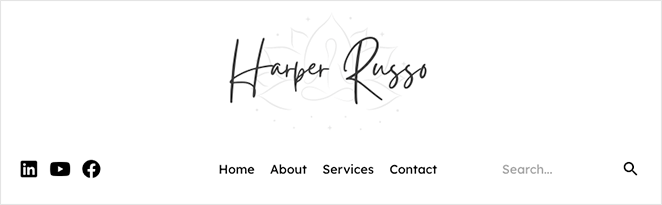
Personalizarea conținutului dvs
Șabloanele SeedProd vin cu conținut demonstrativ pentru a facilita vizualizarea site-ului dvs. finit. Cu toate acestea, va trebui să înlocuiți acest conținut cu informații despre afacerea, produsele sau serviciile dvs.
Puteți înlocui cu ușurință conținutul implicit folosind aceleași principii ca și personalizarea conținutului antetului.
Piese de șablon
De exemplu, pentru a vă personaliza pagina de pornire WordPress, faceți clic pe linkul Editare design din șablonul Pagina de pornire. Puteți personaliza apoi fiecare parte a designului în editorul vizual.
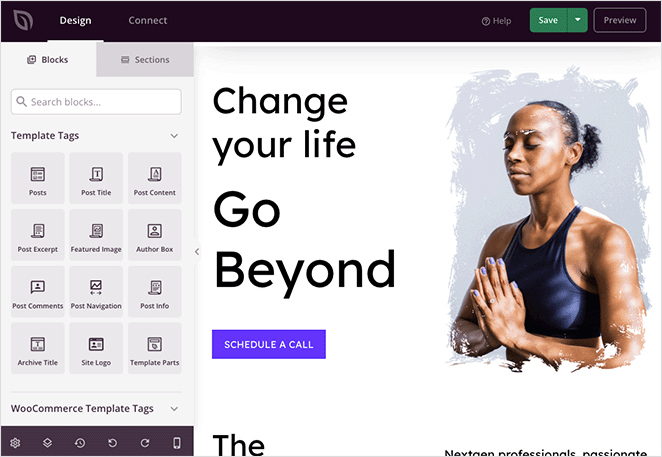
De exemplu, făcând clic pe orice titlu, vă permite să editați textul titlului direct în previzualizare sau în panoul de setări de conținut.

De asemenea, puteți modifica imaginile așa cum ați făcut cu logo-ul dvs. și puteți edita butoanele de îndemn pentru a spori clicurile și conversiile.
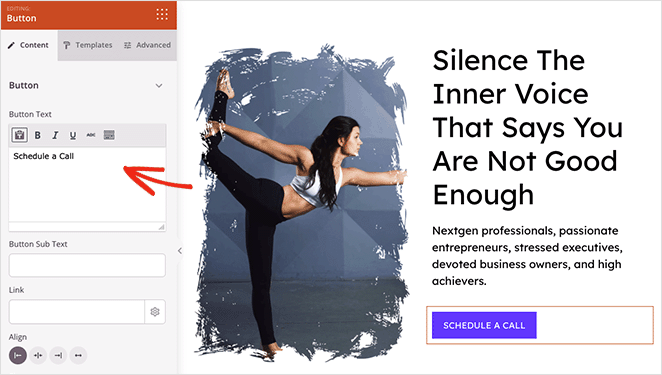
Sfat profesionist: blocurile Button de la SeedProd au șabloane prefabricate pentru o coafare ușoară. Faceți clic pe fila Șabloane din panoul Setări și selectați orice stil de buton cu un singur clic.
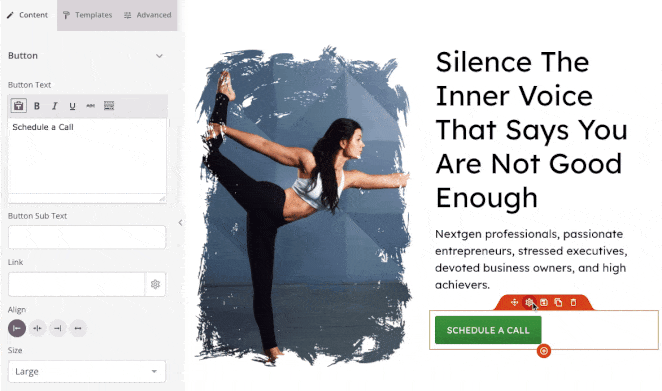
Pagini de conținut
Veți dori să editați paginile de conținut, cum ar fi paginile Despre, Contact și Servicii. Deoarece aceste pagini nu sunt părți șablon, le puteți găsi accesând Pagini » Toate paginile de la administratorul dvs. WordPress.
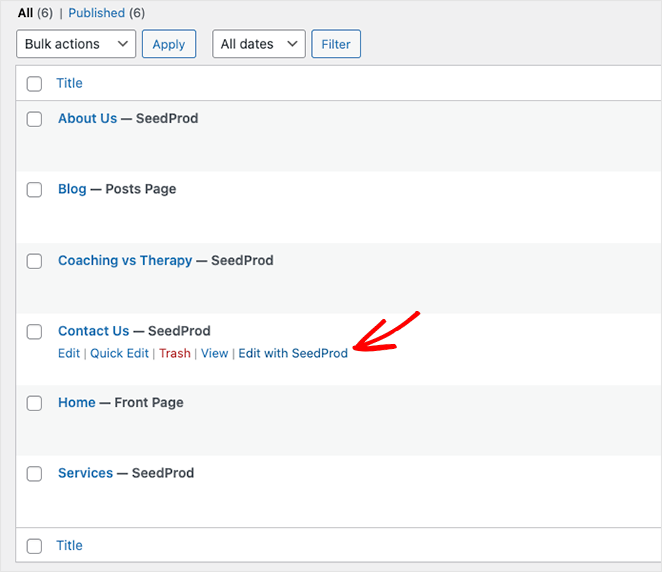
De acolo, faceți clic pe linkul Editare cu SeedProd pentru a deschide pagina în editorul vizual.
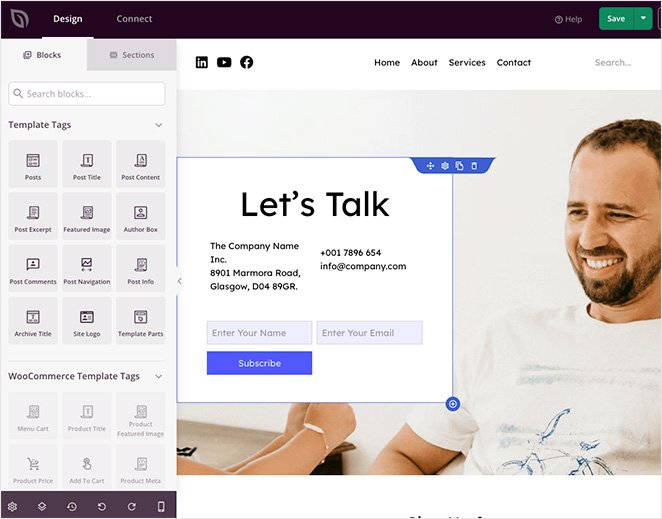
Personalizarea paginii funcționează la fel ca înainte. Puteți face clic oriunde în previzualizare pentru a edita și trage blocuri din meniul de blocuri pentru a adăuga mai multe elemente de pagină.
De exemplu, puteți elimina blocul formularului de înscriere făcând clic pe pictograma coș de gunoi, apoi trageți peste blocul Formular de contact pentru a adăuga formularul de contact WPForms.

Editarea setărilor dvs. globale
De asemenea, este posibil să doriți să personalizați fonturile și culorile șablonului pentru a se potrivi cu brandul dvs. de afaceri mici. Acest lucru este ușor de realizat cu setările CSS globale ale SeedProd.
Din tabloul de bord Theme Builder, faceți clic pe linkul Edit Design de pe șablonul CSS global pentru a-l deschide în editorul vizual.
Acum puteți ajusta stilul elementelor pe întregul site web. Pur și simplu extindeți un titlu și modificați setările pentru a se potrivi nevoilor dvs.
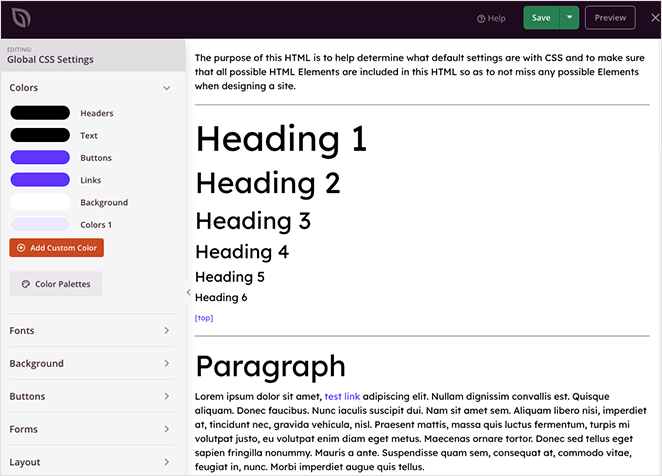
De exemplu, puteți alege culori personalizate pentru linkuri, butoane, text și fundal. De asemenea, puteți personaliza tipografia site-ului, butoanele, aspectul și CSS personalizat pentru a aplica automat modificările pe întregul site.
După cum puteți vedea, SeedProd facilitează personalizarea oricărei părți a site-ului dvs. WordPress fără a învăța cod sau a angaja un dezvoltator.
Pasii urmatori
Sperăm că ți-a plăcut acest articol și te-a ajutat să înveți cum să instalezi kituri de șabloane în WordPress.
Iată câteva alte ghiduri pe care le puteți găsi utile pentru site-ul companiei dvs.:
- Cum să creați separatoare de secțiuni elegante pentru site-uri web WordPress
- Cum să creezi o pagină de blog pe WordPress
- Cum să personalizați cu ușurință pagina dvs. de magazin WooCommerce
Multumesc pentru lectura. Vă rugăm să ne urmăriți pe YouTube, Twitter și Facebook pentru mai mult conținut util pentru a vă dezvolta afacerea.